
手机蓝牙怎样连接音响 蓝牙音箱连接手机教程
发布时间:2024-03-29 16:38:10 来源:三公子游戏网
随着科技的不断发展,手机蓝牙连接音响已经成为我们日常生活中必不可少的一部分,蓝牙音箱连接手机可以让我们在任何时间、任何地点都能享受到高音质音乐的享受。对于一些不熟悉操作的人来说,蓝牙连接可能并不那么容易。本文将为大家详细介绍手机蓝牙连接音响的方法,帮助大家更好地使用蓝牙音箱。
蓝牙音箱连接手机教程
步骤如下:
1.首先我们要检查蓝牙音箱是否电量充足,电量不足的蓝牙音箱是没办法连接的。即便连接上了也会影响音质。没电了可以使用充电器进行充电

2.在电量充足的情况下,我们打开蓝牙音箱,按一下音箱侧面的开关按钮即可。然后再按一下蓝牙的开关,将蓝牙功能开启。

3.然后回到我们的手机,我们需要打开手机的蓝牙功能,我们在设置里找到蓝牙选项并点击进入。
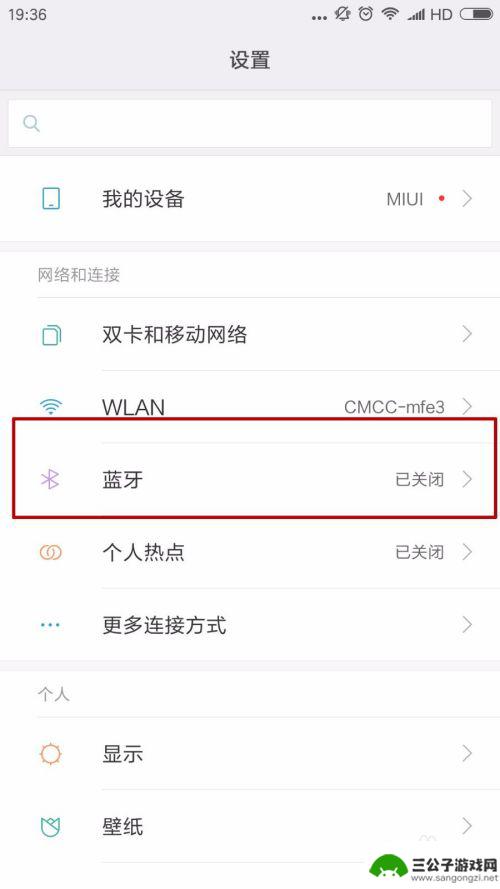
4.在蓝牙设置界面,我们将最上面的蓝牙开关开启。
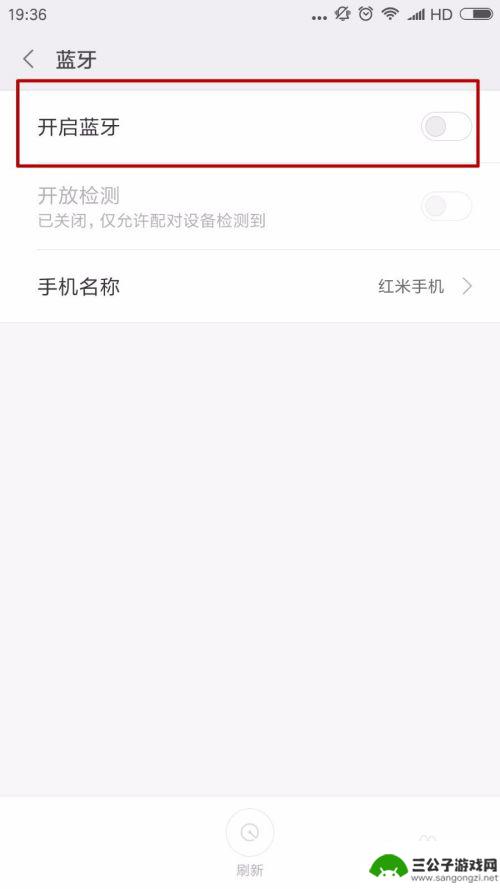
5.开启蓝牙后,我们将开放监测功能开启。这样别的设备就能通过蓝牙搜索到手机,然后我们点击最下面的刷新。
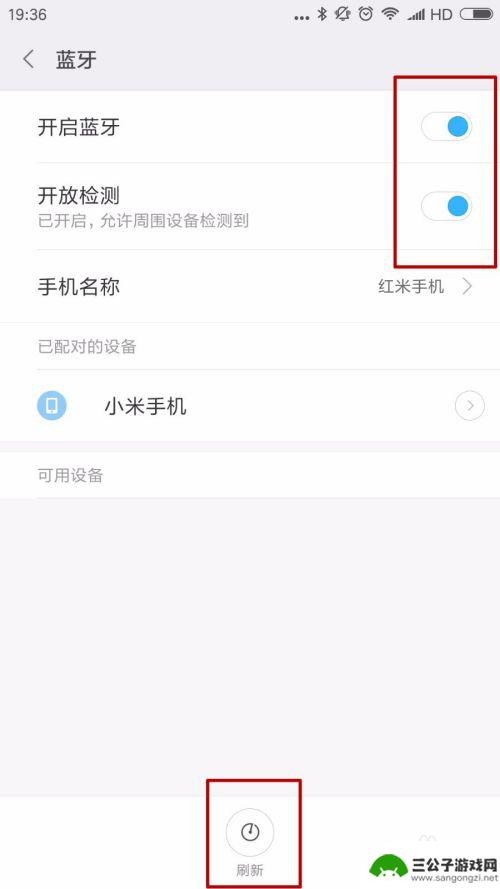
6.刷新后我们可以在可用设备里找到我们的蓝牙音箱。
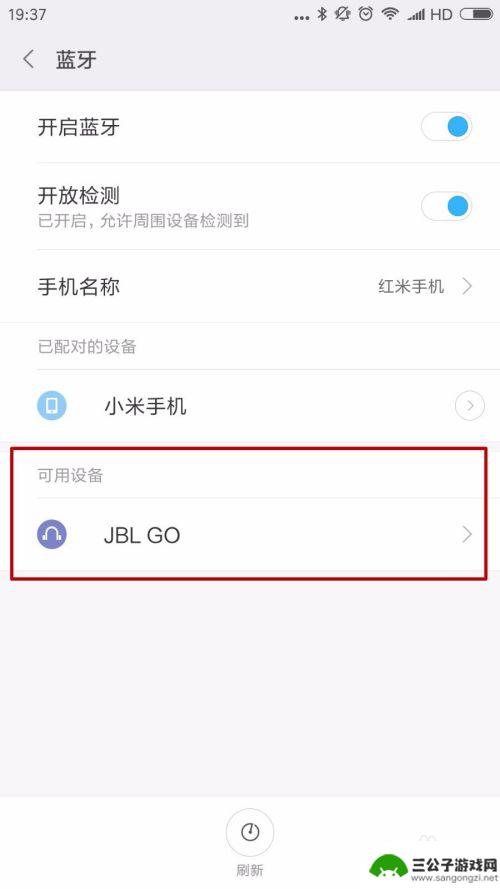
7.我们点击这个蓝牙音箱的蓝牙图标,这样手机就开始与蓝牙音箱进行连接了。
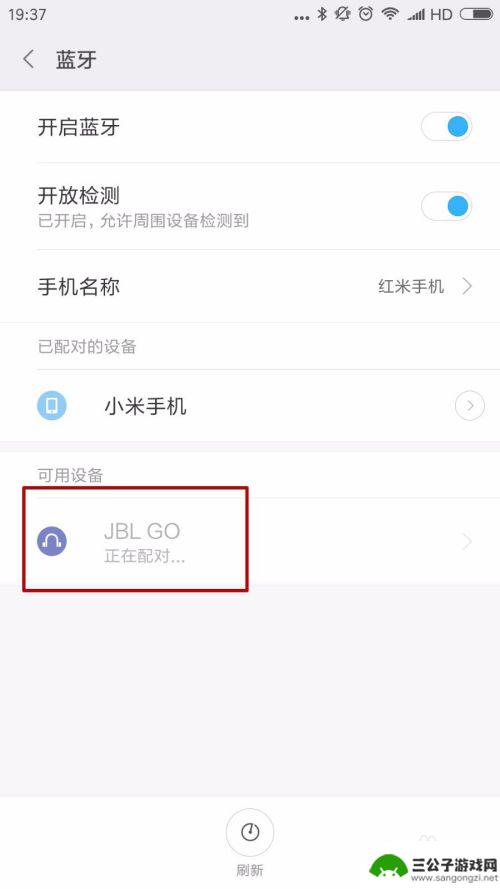
8.连接完成后,我们可以在已配对的设备里找到这个蓝牙音箱。这时候手机就已经于蓝牙音箱完成了连接。
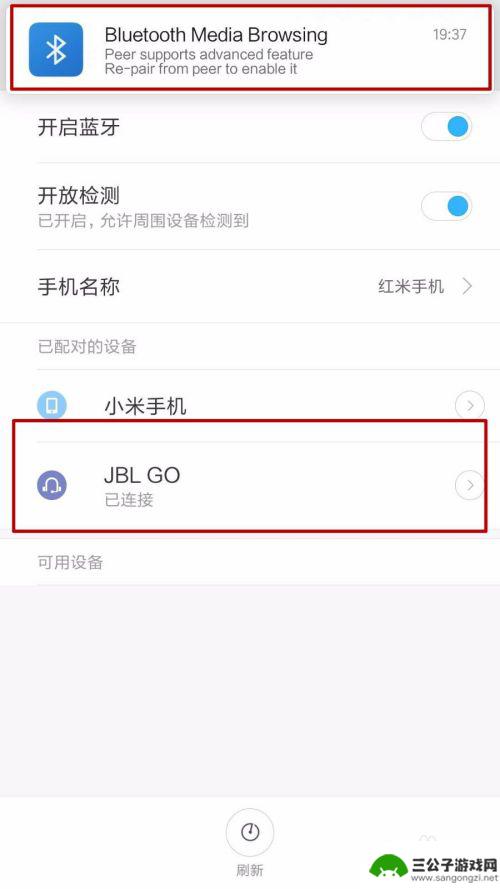
以上是关于手机蓝牙如何连接音响的全部内容,如果有遇到相同情况的用户,可以按照小编的方法来解决。
热门游戏
-
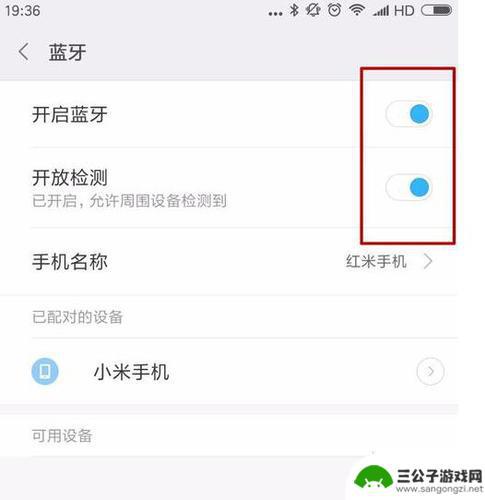
手机蓝牙连接音响怎么连接 无线蓝牙音箱连接手机步骤
现手机已经成为我们生活中不可或缺的一部分,而蓝牙音响也逐渐成为人们休闲时不可或缺的伴侣,如何将手机与蓝牙音响连接起来,成为了许多人关注的问题。在这个数字化时代,无线蓝牙连接手机...
2024-08-30
-
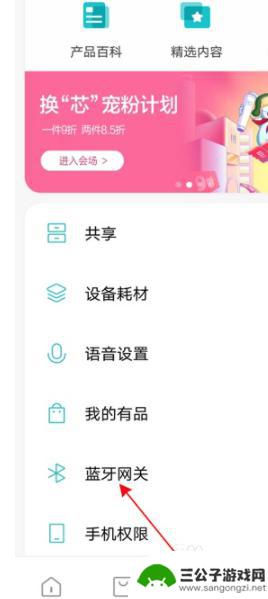
小爱音响怎么手机连接 如何在小爱音箱上使用蓝牙连接手机
小爱音响怎么手机连接,小爱音箱是一款智能音响,除了可以通过语音控制播放音乐、查询天气等功能外,还可以与手机进行蓝牙连接,蓝牙连接手机后,我们可以通过音箱来播放手机中的音乐、接听...
2023-10-24
-

手机蓝牙连接音响怎么设置手机 无线蓝牙音箱连接手机步骤
在当今社会,随着科技的不断发展,手机已经成为人们生活中不可或缺的一部分,而随着手机功能的不断增强,手机蓝牙连接音响也成为了人们日常生活中常见的一种使用方式。无线蓝牙音箱连接手机...
2024-05-05
-
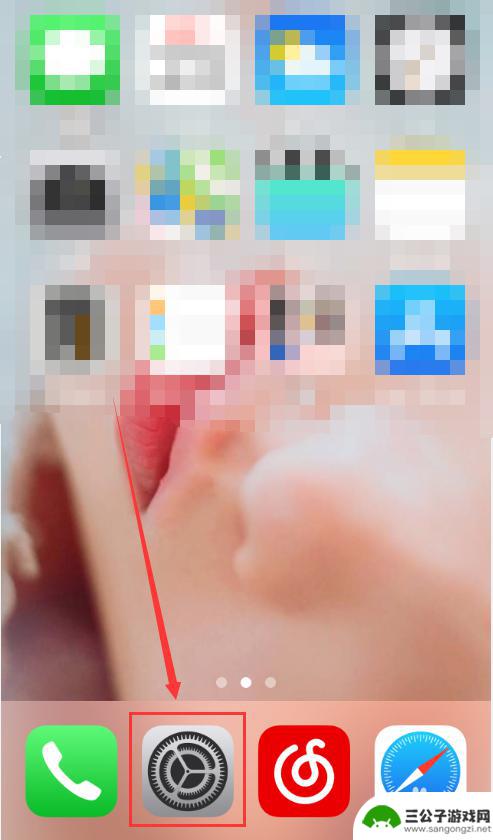
苹果手机怎么样连接蓝牙 苹果手机如何管理已连接的蓝牙设备
苹果手机怎么样连接蓝牙,苹果手机作为市场上备受欢迎的智能手机之一,其连接蓝牙设备的功能备受用户青睐,无论是连接耳机、音箱还是车载蓝牙,苹果手机都能提供稳定的连接,以满足用户对音...
2023-08-23
-
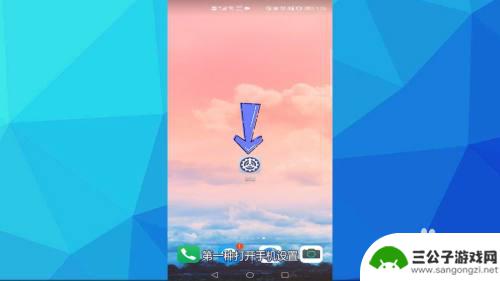
手机蓝牙如何与车载蓝牙连接没声音 车载蓝牙连接成功但没有声音怎么办
手机蓝牙与车载蓝牙连接成功却无声音,这是许多车主在使用车载蓝牙时遇到的常见问题,造成这种情况的原因可能是手机音量设置不正确、车载蓝牙连接不稳定或者车载音响系统故障等。针对这种问...
2024-04-24
-

讯飞录音笔蓝牙与手机如何连接 讯飞智能笔录音设置教程
讯飞录音笔蓝牙与手机如何连接,讯飞录音笔蓝牙与手机的连接方式是如何的?在讯飞智能笔录音设置教程中,我们将一起探讨如何实现这一连接,讯飞录音笔是一款功能强大的智能设备,通过蓝牙连...
2023-10-25
-

iphone无广告游戏 如何在苹果设备上去除游戏内广告
iPhone已经成为了人们生活中不可或缺的一部分,而游戏更是iPhone用户们的最爱,让人们感到困扰的是,在游戏中频繁出现的广告。这些广告不仅破坏了游戏的体验,还占用了用户宝贵...
2025-02-22
-

手机图片怎么整体缩小尺寸 如何在手机上整体缩小照片
如今手机拍照已经成为我们日常生活中不可或缺的一部分,但有时候我们拍摄的照片尺寸过大,导致占用过多存储空间,甚至传输和分享起来也不方便,那么如何在手机上整体缩小照片尺寸呢?通过简...
2025-02-22














